Cisco SDM使用路由从此简单
SDM配置指南

这个实验的拓扑如下:使用的实验工具是dynamipsGUI和WMware虚拟出来的网卡。
要注意的是,在路由器第一次启动后,在配置好F0/0的地址并启动接口后,在主机上设置IP并使用ping命令测试与路由器是否建立链接。
如果一切正常,则启动SDM,输入路由器与主机相连的接口地址,这样大家就进入SDM的界面了:出于安全考虑,也为了下次登录,我们要设定用户名和密码(previlege为15)。
用户名和密码的设定方法会在下面给大家介绍。
好,先通过SDM登录路由器(有些IOS版本是不支持SDM的):还要在IE浏览器上做一下设置,就是在工具-》选项-》高级的“安全”目录下,将“允许活动的内容在我的计算机的文件中运行”打勾!配置用户帐号。
选“配置”然后选择“其他任务”,打开“路由器访问”,双击“用户帐号/视图”,如下图:然后单击“添加”填入相应的内容:(实现同样功能在路由器的全局模式下输入: username <username> privilege 15 secret <secret>)这样下次登录的时候就要用新的用户名和密码来登陆了。
返回路由器,要对line vty 0 4进行设置,router(config)# line vty 0 4router(config-line)#login local这样就将刚才设置的用户名和密码设置为登录VTY的用户名和密码了。
实验过程:第一步在PC上安装SDM软件包第二步配置路由器的接口第三步配置路由器的HTTP服务第四步配置路由器上的本地数据库第五步配置SSH和Telnet登陆第六步打开SDM输入路由器F4/0接口的地址第七步SDM会使用浏览器打开路由器,同时提示输入用户名和密码图片看不清楚?请点击这里查看原图(大图)。
第八步当认证成功之后,会弹出SDM配置界面。
Cisco SDM配置详解

14.2.4 Cisco SDM安装配置(1)14.2.4 Cisco SDM安装配置(1)用户可以使用Cisco SDM快速容易地部署Cisco路由器,实现WAN接入和网络安全特性。
Cisco客户可以通过Cisco SDM降低Cisco路由器的所有成本,因为可以使用由Cisco工程师进行过端到端测试并已经过Cisco TAC批准的由Cisco SDM生成的配置。
内置于Cisco SDM中的配置检查有助于减少配置出错机会。
1.安装接口卡和连接路由器电缆在使用SDM配置路由器前必须先安装路由器适用的所有必需的硬件附件,如用来连接网络的WAN接口卡(WIC)、“网络模块”(NM)或高级接口模块(AIM)卡。
2.配置计算机并将其连接到路由器在使用SDM配置路由器前必须设置计算机使其与SDM实现通信。
SDM出厂时随附有默认配置文件,它会为路由器上的LAN接口分配一个IP地址,此时必须将计算机配置为与路由器的LAN接口位于同一子网中。
首先,确定是否将路由器配置为DHCP服务器。
如表14-1所示为已经配置为DHCP 服务器的路由器,此时,只需配置计算机以自动获取IP地址和DNS服务器IP地址,并将计算机上的以太网端口与路由器的LAN端口相连接即可。
14.2.4 Cisco SDM安装配置(2)14.2.4 Cisco SDM安装配置(2)表14-2所示为未配置DHCP服务器的路由器,此时,必须为计算机分配静态IP地址,可选的IP地址范围为10.10.10.2 ~ 10.10.10.6,子网掩码255.255.255.248,将“默认网关”和“DNS服务器”字段为空,然后将计算机连接至路由器相应端口。
表14-2 未配置为DHCP服务器的路由器14.2.4 Cisco SDM安装配置(3)14.2.4 Cisco SDM安装配置(3)3.登录路由器SDM在Windows XP、Windows 2000、Windows 2003、Windows Me、Windows NT 4.0(安装Service Pack4)或Windows 98的计算机上的Internet Explorer 5.5(或更高版本)和Netscape7.1下运行,同时支持1.4.2_05或更高版本的Java插件。
思科课件2、配置静态路由和使用SDM管理路由

五、实训步骤
配置计算机接口 配置PCA到PCD的网络接口信息,本例中以Windows XP的网络配置为例, 配置如图4-2所示,根据表4.1中的内容,依次配置4台计算机的IP信息。
五、实训步骤
4.测试各工作站之间的连通性。
五、实训步骤
五、实训步骤
五、实训步骤
ቤተ መጻሕፍቲ ባይዱ
五、实训步骤
五、实训步骤
五、实训步骤
五、实训步骤
1.连接路由器和各工作站。 2.配置路由器和各工作站IP地址等参数。 3.检查路由器的路由表信息。 4.测试各工作站之间的连通性。 5.检查路由器的运行配置文件内容。
2.4 实训2 静态路由、默认路由配置
一、实训目的 掌握静态路由和默认路由的配置方法。 二、实训任务 配置两台路由器上的静态路由,实现模拟远程网络 互联。 三、实训设备 路由器Cisco 2611两台,带有网卡的工作站PC两台, 控制台电缆一条,交叉双绞线若干。
2.1.2 路由协议的分类
1.直连路由、静态路由、动态路由 直连路由(connected route) 静态路由(static route) 动态路由(dynamic route)
图2-1-7
直连路由、静态路由、动态路由
2.1.2 路由协议的分类
2.IGP和EGP
图2-1-8 IGP和EGP
2.1.2 路由协议的分类
2.3 使用SDM管理Cisco路由器
2.3.1 SDM的安装
安装SDM需要的软件有: Java JRE(java 运行环境)安装包,可以从SUN网站下载。本 JRE java SUN 书 以 java 6.0 update 5 为 例 , 下 载 安 装 包 文 件 名 为 jre-6u5windows-i586-p-s.exe。 SDM安装包,可以从思科网站下载。本书以SDM 2.4.1中文版 为例,下载安装包文件名为SDM-V241-zh.zip。
思科路由器配置教程
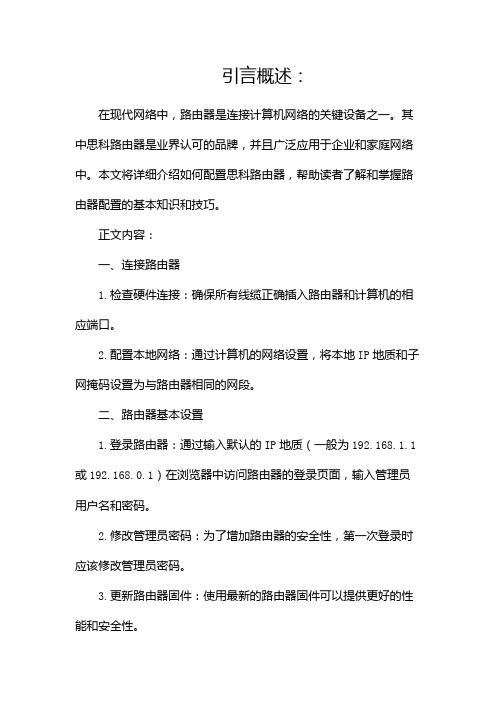
引言概述:在现代网络中,路由器是连接计算机网络的关键设备之一。
其中思科路由器是业界认可的品牌,并且广泛应用于企业和家庭网络中。
本文将详细介绍如何配置思科路由器,帮助读者了解和掌握路由器配置的基本知识和技巧。
正文内容:一、连接路由器1.检查硬件连接:确保所有线缆正确插入路由器和计算机的相应端口。
2.配置本地网络:通过计算机的网络设置,将本地IP地质和子网掩码设置为与路由器相同的网段。
二、路由器基本设置1.登录路由器:通过输入默认的IP地质(一般为192.168.1.1或192.168.0.1)在浏览器中访问路由器的登录页面,输入管理员用户名和密码。
2.修改管理员密码:为了增加路由器的安全性,第一次登录时应该修改管理员密码。
3.更新路由器固件:使用最新的路由器固件可以提供更好的性能和安全性。
4.配置时间和日期:确保路由器的时间和日期正确,这对于日志记录和网络安全非常重要。
三、WAN设置1.配置接入类型:根据网络服务提供商的要求,选择正确的接入类型,例如DHCP、静态IP等。
2.配置PPPoE连接:如果使用PPPoE方式拨号上网,需要输入提供商提供的用户名和密码进行配置。
3.配置动态DNS:如果需要使用动态DNS功能,可以在此处输入相应的信息。
四、LAN设置1.设置局域网IP地质:为路由器设置一个唯一的IP地质,在同一网段内没有重复的IP。
2.配置DHCP服务器:启用DHCP服务器功能,为连接到路由器的设备动态分配IP地质。
3.设置无线网络:为无线网络设置SSID和安全密码,并配置其他相关选项,如频段、通道等。
五、高级设置1.配置端口转发:如果需要将外部访问域名映射到内部服务器,可以在此处进行端口转发配置。
2.配置虚拟专用网络(VPN):为用户提供远程访问网络的安全通道。
3.设置防火墙规则:根据网络需求设置适当的防火墙规则来保护网络安全。
4.配置质量服务(QoS):可以通过设置QoS规则提高特定应用程序或设备的网络性能。
Cisco_SDM使用方法
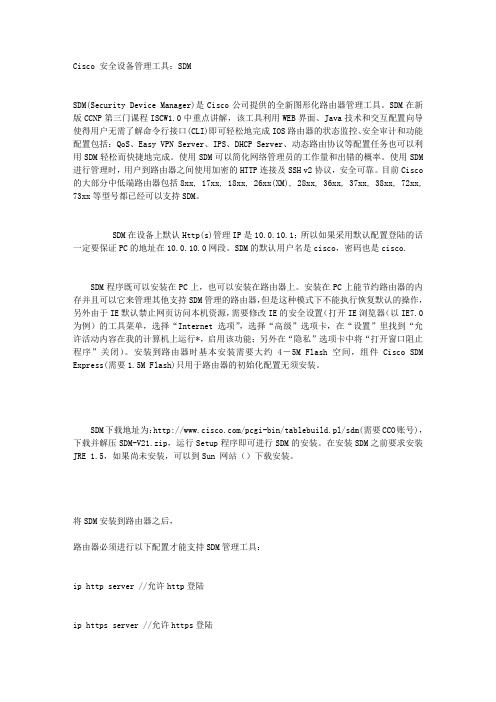
Cisco 安全设备管理工具:SDMSDM(Security Device Manager)是Cisco公司提供的全新图形化路由器管理工具。
SDM在新版CCNP第三门课程ISCW1.0中重点讲解,该工具利用WEB界面、Java技术和交互配置向导使得用户无需了解命令行接口(CLI)即可轻松地完成IOS路由器的状态监控、安全审计和功能配置包括:QoS、Easy VPN Server、IPS、DHCP Server、动态路由协议等配置任务也可以利用SDM轻松而快捷地完成。
使用SDM可以简化网络管理员的工作量和出错的概率。
使用SDM 进行管理时,用户到路由器之间使用加密的HTTP连接及SSH v2协议,安全可靠。
目前Cisco 的大部分中低端路由器包括8xx, 17xx, 18xx, 26xx(XM), 28xx, 36xx, 37xx, 38xx, 72xx, 73xx等型号都已经可以支持SDM。
SDM在设备上默认Http(s)管理IP是10.0.10.1;所以如果采用默认配置登陆的话一定要保证PC的地址在10.0.10.0网段。
SDM的默认用户名是cisco,密码也是cisco.SDM程序既可以安装在PC上,也可以安装在路由器上。
安装在PC上能节约路由器的内存并且可以它来管理其他支持SDM管理的路由器,但是这种模式下不能执行恢复默认的操作,另外由于IE默认禁止网页访问本机资源,需要修改IE的安全设置(打开IE浏览器(以IE7.0为例)的工具菜单,选择“Internet选项”,选择“高级”选项卡,在“设置”里找到“允许活动内容在我的计算机上运行*,启用该功能;另外在“隐私”选项卡中将“打开窗口阻止程序”关闭)。
安装到路由器时基本安装需要大约4-5M Flash空间,组件Cisco SDM Express(需要1.5M Flash)只用于路由器的初始化配置无须安装。
SDM下载地址为:/pcgi-bin/tablebuild.pl/sdm(需要CCO账号),下载并解压SDM-V21.zip,运行Setup程序即可进行SDM的安装。
cisco路由器设置教程

cisco路由器设置教程Cisco路由器是一种可用于构建企业网络的重要设备,它提供了将网络连接起来的功能。
在开始使用Cisco路由器之前,您需要进行一些基本的设置。
以下是一个简单的Cisco路由器设置教程,以帮助您完成这些步骤。
1. 连接路由器:首先,将您的计算机与路由器连接。
您可以通过以太网线连接计算机的网络接口卡(NIC)和路由器上的LAN口。
确保连接稳固。
2. 进入路由器配置界面:打开您的计算机上的任意浏览器,并输入路由器的默认IP 地址(通常是192.168.1.1或192.168.0.1)到浏览器的地址栏中。
按下Enter键。
3. 输入用户名和密码:如果您是第一次访问路由器,并且未进行过任何设置更改,则默认的用户名和密码通常是“admin”。
输入这些信息以登录到路由器的配置界面。
4. 创建登录密码:接下来,您将被要求创建一个新的登录密码。
这是为了保护您的路由器免受未经授权的访问。
选择一个强密码,并确保牢记它。
5. 配置无线网络:如果您计划设置无线网络,您需要在配置界面中选择相应的选项。
您可以设置无线网络的名称(也称为SSID),选择加密类型(如WPA2),并设置密码来保护无线网络免受非法访问。
6. 配置网络地址转换(NAT):NAT允许多台设备使用同一个外部IP地址连接到互联网。
您可以在路由器配置界面中启用NAT,并设置端口转发规则以允许特定的服务进入您的网络。
7. 设置DHCP服务(可选):DHCP服务可以自动分配IP地址给连接到路由器的设备,并配置其他网络设置。
您可以在路由器配置界面中启用DHCP 服务,并设置IP地址范围和其他参数。
8. 保存和应用配置:在完成所有设置后,务必保存配置更改。
在路由器配置界面中,选择“保存”或“应用”选项,以确保您的设置生效。
以上是一个简单的Cisco路由器设置教程,帮助您完成基本的路由器设置。
请注意,每个Cisco路由器型号及软件版本可能会有所不同,因此某些步骤可能会略有不同。
使用Cisco的SDM

© 2008, Cisco Systems, Inc. All rights reserved.
1
Cisco路由器与安全的设备管理程序 路由器与安全的设备管理程序
© 2008, Cisco Systems, Inc. All rights reserved.
ICND v2.0—9-2
SDM 启动
© 2008, Cisco Systems, Inc. All rights reserved.
ICND v2.0—9-7
Cisco SDM 主窗口布局导航
菜单栏
工具栏 路由器 信息
配置综述
© 2008, Cisco Systems, Inc. All rights reserved.
ICND v2.0—9-4
支持SDM的路由器和 的路由器和IOS 软件版本 支持 的路由器和
很多的Cisco路由器和Cisco IOS软件版本支持Cisco SDM. 支持 Cisco SDM 的路由器和 IOS 版本在网站查阅。 /go/sdm
© 2008, Cisco Systems, Inc. All rights reserved.
© 2008, Cisco Systems, Inc. All rights reserved.
ICND v2.0—9-13
© 2008, Cisco Systems, Inc. All rights reserved.
ICND v2.0—9-11
总结
Cisco SDM是一个配置接入路由器的很实用的工具。 Cisco SDM 提供了很多易用的向导,从而可以有效地配置接入路 由器。 Cisco SDM 能够使用高级特性自定义接入路由器的配置。
Cisco 安全设备管理工具(SDM)配置详解
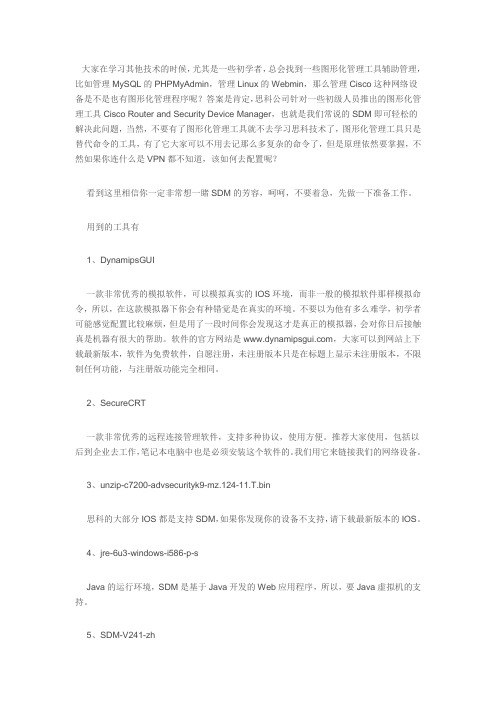
大家在学习其他技术的时候,尤其是一些初学者,总会找到一些图形化管理工具辅助管理,比如管理MySQL的PHPMyAdmin,管理Linux的Webmin,那么管理Cisco这种网络设备是不是也有图形化管理程序呢?答案是肯定,思科公司针对一些初级人员推出的图形化管理工具Cisco Router and Security Device Manager,也就是我们常说的SDM即可轻松的解决此问题,当然,不要有了图形化管理工具就不去学习思科技术了,图形化管理工具只是替代命令的工具,有了它大家可以不用去记那么多复杂的命令了,但是原理依然要掌握,不然如果你连什么是VPN都不知道,该如何去配置呢?看到这里相信你一定非常想一睹SDM的芳容,呵呵,不要着急,先做一下准备工作。
用到的工具有1、DynamipsGUI一款非常优秀的模拟软件,可以模拟真实的IOS环境,而非一般的模拟软件那样模拟命令,所以,在这款模拟器下你会有种错觉是在真实的环境。
不要以为他有多么难学,初学者可能感觉配置比较麻烦,但是用了一段时间你会发现这才是真正的模拟器,会对你日后接触真是机器有很大的帮助。
软件的官方网站是,大家可以到网站上下载最新版本,软件为免费软件,自愿注册,未注册版本只是在标题上显示未注册版本,不限制任何功能,与注册版功能完全相同。
2、SecureCRT一款非常优秀的远程连接管理软件,支持多种协议,使用方便。
推荐大家使用,包括以后到企业去工作,笔记本电脑中也是必须安装这个软件的。
我们用它来链接我们的网络设备。
3、unzip-c7200-advsecurityk9-mz.124-11.T.bin思科的大部分IOS都是支持SDM,如果你发现你的设备不支持,请下载最新版本的IOS。
4、jre-6u3-windows-i586-p-sJava的运行环境,SDM是基于Java开发的Web应用程序,所以,要Java虚拟机的支持。
5、SDM-V241-zh我们的主角,SDM,大家下载中文版,当然如果你的英文比较好也可以用英文的。
Cisco路由配置教程Cisco路由器静态路由与默认路由的配置方法图解

Cisco路由配置教程Cisco路由器静态路由与默认路由的配
置⽅法图解
静态路由是指由⽹络管理员⼿⼯配置的路由信息。
当⽹络的拓扑结构或链路的状态发⽣变化时,⽹络管理员需要⼿⼯去修改路由表中相关的静态路由信息。
默认路由是⼀种特殊的静态路由,指的是当路由表中与包的⽬的地址之间没有匹配的表项时,路由器能够做出选择。
如果没有默认路由,那么⽬的地址在路由表中没有匹配表项的包将被丢弃。
⽬的
1、进⼀步熟悉路由器的开机界⾯。
2、掌握对路由器进⾏基本的设置。
3、理解路由器的端⼝及其编号。
⼯具/原料
计算机
CiscoPacketTracer
⽅法/步骤
1⽹络拓扑图
2实验环境
1)路由器R1的f0/0端⼝上接交换机S1,S1接主机PC1、PC2。
2)路由器R3的f0/0端⼝上接主机PC3.
3)路由器R4的f0/0端⼝上接主机PC4
各设备的IP地址等参数如下所⽰: 1、PC1IP地址等参数如下所⽰
3、PC2IP地址等参数如下所⽰
4、PC3IP地址等参数如下所⽰
5、PC4IP地址等参数如下所⽰
6、路由器R1配置
7、路由器R2配置:
8、路由器R3配置:
9、路由器R4配置:
10、测试并验证⽹络
PC1 ping PC3和PC4
11、PC3 ping PC1和PC2
注意事项
实验前要了解静态路由与默认路由的概念要了解静态路由与默认路由的作⽤。
中文思科路由常用设置

常用思科路由器能用设置
第一步:先把猫出来的网线或小区宽带直接入户的网线插进WAN口或Internet 口然后自备的网线一头连接电脑的网卡口,网线另一头连接路由器LAN口1-4 都可。
输入路由器的网关地址:思科一般都是192.168.1.1
输入用户名admin 密码admin 如下图:
然后会进入到路由器的管理界面!点击界面的上方工具栏设置基本设置如下图:
在互联网连接类型下拉框里选择PPPOE
在用户名和密码里输入宽带运营商给你的用户名和密码DHCP服务器一般都是选择启用!
然后再下一步就点击保存设置
这就好了这样就设置好你等一小会时间,就会自动拨号了你点击上方工具栏的状态能显示外网的IP地址就是已经设置好路由了!
接下来我们开始设置无线连接和设置无线密码了!
看下图:
点击无线和无线基本设置
无线网络名称请输入你喜欢的无线路由器的无线名称!然后点击保存设置
下一步请看下图!
安全模式建议选择WPA2的加密类型以防止别人蹭网WPA共享密钥输入密码英文也可再保存设置!
这样路由器就设置好了!
然后教你怎么用笔记本连接网络了!
打开你的笔记本在桌面右击网上邻居----属性打开后找到你所使用的无线网络连接右击无线网络连接----查看可用的无线网络
找到你linksys 路由器双击你的路由器广播名称的那个输入你设置的密码即可!。
Cisco SDM操作手册
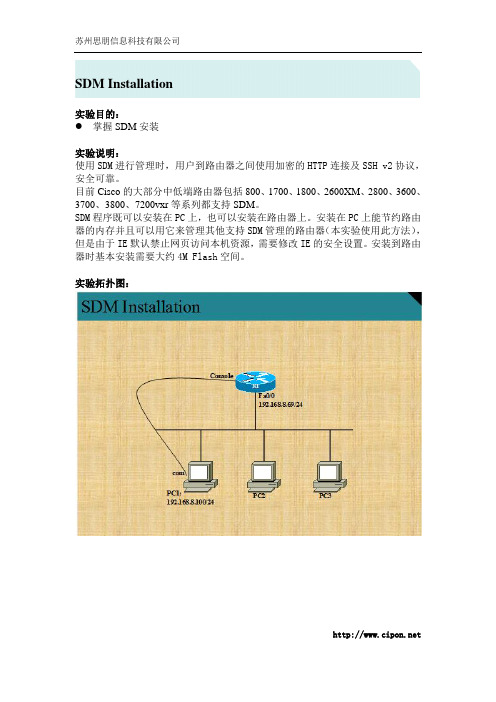
SDM Installation实验目的:掌握SDM安装实验说明:使用SDM进行管理时,用户到路由器之间使用加密的HTTP连接及SSH v2协议,安全可靠。
目前Cisco的大部分中低端路由器包括800、1700、1800、2600XM、2800、3600、3700、3800、7200vxr等系列都支持SDM。
SDM程序既可以安装在PC上,也可以安装在路由器上。
安装在PC上能节约路由器的内存并且可以用它来管理其他支持SDM管理的路由器(本实验使用此方法),但是由于IE默认禁止网页访问本机资源,需要修改IE的安全设置。
安装到路由器时基本安装需要大约4M Flash空间。
实验拓扑图:基本配置:hostname Cipon-R1ip http serverip http secure-server% Generating 1024 bit RSA keys, keys will be non-exportable...[OK]ip http authentication localusername cipon privilege 15 secret cipon123line vty 0 4login localtransport input telnet ssh实验步骤:1. 安装好JVM(Java Virtual Machine),JVM版本号取决于SDM的要求。
2. 从cisco网站下载SDM安装文件。
3. 打开SDM-V25.rar文件,双击setup.exe进行安装:点击“Next”进行基本软件安装设定:接受软件授权许可,点击“next”:选择安装目录,点击“Next”:点击“Finish”完成安装。
4. 安装完成后,如果SDM是安装本地PC上,则在PC的IE浏览器上做如下修改:IE浏览器→工具→ Internet选项→高级“允许活动内容在我的计算机上的文件中运行”前面的选项框打勾并重启IE浏览器。
Cisco-SDM使用路由从此简单

Cisco SDM使用路由从此简单SDM(Security Device Manager)是Cisco公司提供的全新图形化路由器管理工具。
该工具利用WEB界面、Java技术和交互配置向导使得用户无需了解命令行接口(CLI)即可轻松地完成IOS路由器的状态监控、安全审计和功能配置--甚至连QoS、Easy VPN Server、IPS、DHCP Server、动态路由协议等令中级技术人员都头疼的配置任务也可以利用SDM轻松而快捷地完成,配置逻辑严密、结构规范,真是令人震惊。
使用SDM进行管理时,用户到路由器之间使用加密的bbb连接及SSH v2协议,安全可靠。
目前Cisco 的大部分中低端路由器包括8xx, 17xx, 18xx, 26xx(XM), 28xx, 36xx, 37xx, 38xx, 72xx, 73xx等型号都已经可以支持SDM。
(转)1.所须文件SDMJRE (笔者的是J2SE Runtime Environment Update 6)dynamips ccna for 工大瑞普2.安装SDMSDM可以安装在PC上也可以安装在路由器上。
安装到路由器时提示无法打开RCP,可能是笔者的IOS不支持,快考试了,考完后再搞。
安装到pc,和通常安装软件一样,不费话了。
对路由进行设置:router(config)#ip bbb serverrouter(config)#username [your name] privilege 15 password [your password]router(config)#line vty 0 4router(config-if)#login local //开启本地验证router(config-if)#transport input telnet //telnet登陆模式router(config)#interface f0/0 //笔者的f0/0口与虚拟交换机相连,交换机再与PC相连router(config-if)#ip add 192.168.1.1 255.255.255.0//和PC在同一网段,检查能否ping通router(config-if)#no shut运行桌面上的Cisco SDM (Chinese Edition)。
思科新路由器怎么设置

思科新路由器怎么设置
思科新路由器怎么设置
将电脑及电脑路由器用线连接好,提示电脑路由器之间需要添加模块。
先关闭开关再添加wic-2t模块后开启开关。
先给两台pc配置静态地址。
pc0的地址为192.168.4.2,pc1的.地址为192.168.5.2.
配置电脑路由器1的两个端口地址。
分别将f0/0地址为192.168.4.1,s0/1/0地址为192.168.3.1配置时钟速率为56000.
配置电脑路由器2的两歌端口地址。
分别将f0/1地址为192.168.5.1,s0/1/1地址为192.168.3.2。
重点:把静态路由协议添加到路由表中,电脑路由器1添加对方的网段以及下一跳,保证连接畅通。
电脑路由器1在全局模式下配置静态路由协议:ip route 192.168.5.0 255.255.255.0 192.168.3.2 重点:把静态路由协议添加到路由表中,电脑路由器2添加对方的网段以及下一跳,保证连接畅通。
电脑路由器2在全局模式下配置静态路由协议:ip route 192.168.4.0 255.255.255.0 192.168.3.1 测试pc0的连通情况,分别ping自己、电脑路由器1端口、电脑路由器2端口、pc1。
测试pc1的连通情况,分别ping自己、电脑路由器1端口、电脑路由器2端口、pc0。
查看电脑路由器1以及电脑路由器2的路由表,在特权模式下输入命令:show ip route。
大写S代表静态路由协议。
用SDM管理Cisco路由器
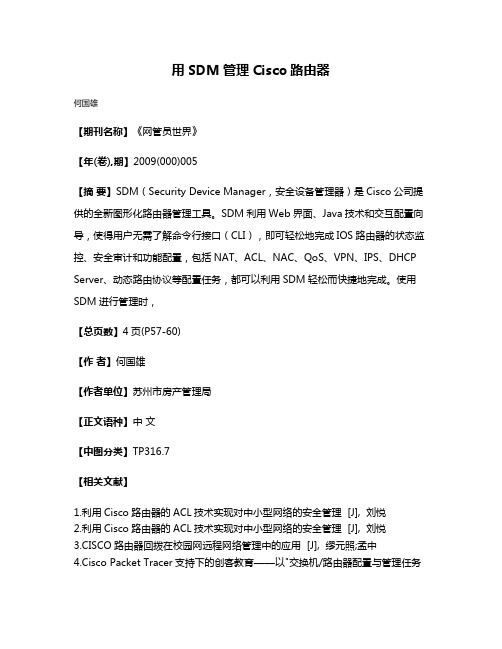
用SDM管理Cisco路由器
何国雄
【期刊名称】《网管员世界》
【年(卷),期】2009(000)005
【摘要】SDM(Security Device Manager,安全设备管理器)是Cisco公司提供的全新图形化路由器管理工具。
SDM利用Web界面、Java技术和交互配置向导,使得用户无需了解命令行接口(CLI),即可轻松地完成IOS路由器的状态监控、安全审计和功能配置,包括NAT、ACL、NAC、QoS、VPN、IPS、DHCP Server、动态路由协议等配置任务,都可以利用SDM轻松而快捷地完成。
使用SDM进行管理时,
【总页数】4页(P57-60)
【作者】何国雄
【作者单位】苏州市房产管理局
【正文语种】中文
【中图分类】TP316.7
【相关文献】
1.利用Cisco路由器的ACL技术实现对中小型网络的安全管理 [J], 刘悦
2.利用Cisco路由器的ACL技术实现对中小型网络的安全管理 [J], 刘悦
3.CISCO路由器回拨在校园网远程网络管理中的应用 [J], 缪元照;孟中
4.Cisco Packet Tracer支持下的创客教育——以"交换机/路由器配置与管理任务
教程"课程为例 [J], 宋春香;陈俊
5.这样对付路由器——管理CISCO7000路由器的四种方法 [J], 朱宏韬
因版权原因,仅展示原文概要,查看原文内容请购买。
5.2.3使用CiscoSDME...

5.2.3使用CiscoSDME...CCNA Discovery在中小型企业或 ISP 工作实验 5.2.3 使用 SDM Express 配置 ISR目标使用 Cisco SDM Express 配置基本路由器全局设置,如路由器名称、用户和登录口令。
使用 Cisco SDM Express 在 Cisco ISR 上配置 LAN 和 Internet 连接。
背景/准备工作Cisco Router and Security Device Manager (SDM) 是一款基于Java 的 Web 应用程序和设备管理工具,适用于采用 Cisco IOS 软件的路由器。
Cisco SDM 带有智能向导,可协助不了解命令行界面 (CLI) 的用户部署、配置和监视Cisco 路由器,从而简化了路由器配置和安全配置工作。
许多 Cisco 路由器和 Cisco IOS 软件版本都支持 Cisco SDM。
许多型号较新的Cisco 路由器在出厂时便预装了SDM。
如果您使用的是1841 路由器,则设备上预装有SDM(以及SDM Express)。
本实验以 Cisco 1841 路由器为例进行说明。
您也可使用其它支持SDM 的路由器型号。
如果您使用的路由器支持SDM,但没有安装该工具,那么您可从以下位置免费下载最新版的 SDM:/doc/add0f34633687e21af45a9a5.ht ml /pcgi-bin/tablebuild.pl/sdm点进上面的URL,查看或下载文档“D ownloading and Installing Cisco Router and Security Device Manager”(《下载并安装Cisco Router and Security DeviceManager》)。
该文档说明了如何在路由器上安装 SDM。
其中详细列出了支持SDM 的机型的编号和IOS 版本,以及所需的内存大小。
Cisco路由器Dynamips+SDM配置

Cisco路由器Dynamips+SDM配置大家好,现在做一个正确配置cisco SDM的方法,新手看,老鸟就不用看了。
不废话,开门见山!实验拓扑为:A、准备软件!1.SecureCRT 5.1 (CiscoIOS模拟器)2.Cisco Router and Security Device Manager(SDM图形化管理软件)3.Dynamips Cisco 模拟器4.WinPcap 4.0.1 (有名的系统监视程序)5.Sun_java (java支持)可以到/上去下载。
网上都有下载,下载完后安装,一路next后---------B、首先我们进行MS loopback网卡的设置:点“下一步”,搜索硬件,然后:“下一步”后:C、安装好loopback网卡后,打开DY,进入setup文件夹,打开修改网卡参数,如图:双击打开:我们会看到有2个网卡参数,一个就是刚刚配置的MS loopback的网卡参数,一个是物理网卡参数,其中的loopback参数是我们实验需要的,右键点标记把网卡参数复制下来:然后粘贴下来,回车:再回车即可。
D、打开虚拟服务XP&2003图标:开启以后,最小化不要关闭,然后打开这次实验要用到的3640VPN:出现如下界面:先用命令list查看路由器列表和状态!如图:然后用start R5启动它。
注意start和R5之间一定要空格,而且软件区分大小写!可以用stop R5来关闭ROUTER!!!E、启动以后,我们来获取idle_pc参数,在提示符下输入:idlepc get R5出现:过一会儿,点根烟:不要迷信最大值就一定要选择的原则,要多试几次,看哪个值会让CPU使用率降下来的才是真正有用的值。
如本例,我们选择4,在下面的提示符上输入4,然后回车。
如果想将本次的值保存,可以输入idlepc save R5 db。
好了Dynamips配置完了!相信有不少朋友都会了吧!呵呵!F、打开SecureCRT 5.1,选择连接对话框:选择“新建会话”:“下一步”后:这里主机名因为是本机所以输入127.0.0.1,端口是我们在打开list中看到的R5的端口。
思科路由器设置图解教程

思科路由器设置图解教程
思科路由器设置图解教程
思科路由器设置教程
1.修改设备名字-hostname
打开Cisco Packet Tracer 6.0,建立一个 2811 的路由器,不要选择对话模式,然后回车进入用户模式,输入enable,进入特权模式,再输入 config teminal 进入全局配置模式
输入命令hostname 后面加你想要的设备名字,修改完成后前面的路由器名字就改变了,这样当你有多个路由器的时候可以很方便的知道自己定义的'路由器了。
2.三条建议配置
1no ip domain-lookup ,不尝试对未知字符进行dns解析,否则在你输入了错误的命令后会需要等待很长的时间去查询域名,耽误你的时间
logging synchronous ,如果没有这个命令,在你正在输入命令时,CONSOLE 台这个时候弹出了些信息就把你的命令打断了。
输入LOGGING SYNCHRON 后就不会打断你正在输的命令
exec-time 0 0 或 no exec-time ,设置控制台会话永不超时
3.时钟与时区设置
时钟设置:
clock set hh:mm:ss day month year
例:
clock set 11:30:00 May 1 2014
时区设置:
clock timezone zone hours-offset [minutes-offset]
例:
clock timezone GST +8。
cisco路由器配置教程
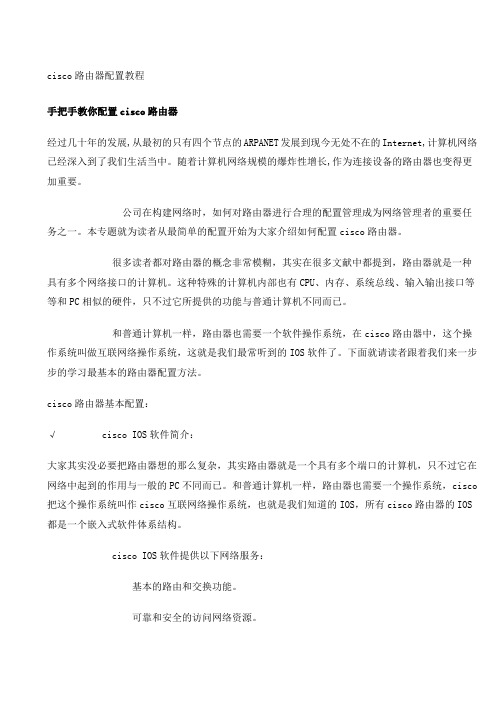
cisco路由器配置教程手把手教你配置cisco路由器经过几十年的发展,从最初的只有四个节点的ARPANET发展到现今无处不在的Internet,计算机网络已经深入到了我们生活当中。
随着计算机网络规模的爆炸性增长,作为连接设备的路由器也变得更加重要。
公司在构建网络时,如何对路由器进行合理的配置管理成为网络管理者的重要任务之一。
本专题就为读者从最简单的配置开始为大家介绍如何配置cisco路由器。
很多读者都对路由器的概念非常模糊,其实在很多文献中都提到,路由器就是一种具有多个网络接口的计算机。
这种特殊的计算机内部也有CPU、内存、系统总线、输入输出接口等等和PC相似的硬件,只不过它所提供的功能与普通计算机不同而已。
和普通计算机一样,路由器也需要一个软件操作系统,在cisco路由器中,这个操作系统叫做互联网络操作系统,这就是我们最常听到的IOS软件了。
下面就请读者跟着我们来一步步的学习最基本的路由器配置方法。
cisco路由器基本配置:√ cisco IOS软件简介:大家其实没必要把路由器想的那么复杂,其实路由器就是一个具有多个端口的计算机,只不过它在网络中起到的作用与一般的PC不同而已。
和普通计算机一样,路由器也需要一个操作系统,cisco 把这个操作系统叫作cisco互联网络操作系统,也就是我们知道的IOS,所有cisco路由器的IOS 都是一个嵌入式软件体系结构。
cisco IOS软件提供以下网络服务:基本的路由和交换功能。
可靠和安全的访问网络资源。
可扩展的网络结构。
cisco命令行界面(CLI)用一个分等级的结构,这个结构需要在不同的模式下来完成特定的任务。
例如配置一个路由器的接口,用户就必须进入到路由器的接口配置模式下,所有的配置都只会应用到这个接口上。
每一个不同的配置模式都会有特定的命令提示符。
EXEC为IOS软件提供一个命令解释服务,当每一个命令键入后EXEC便会执行该命令。
√第一次配置Cisco路由器:在第一次配置cisco路由器的时候,我们需要从console端口来进行配置。
cisco路由器和安全设备管理器
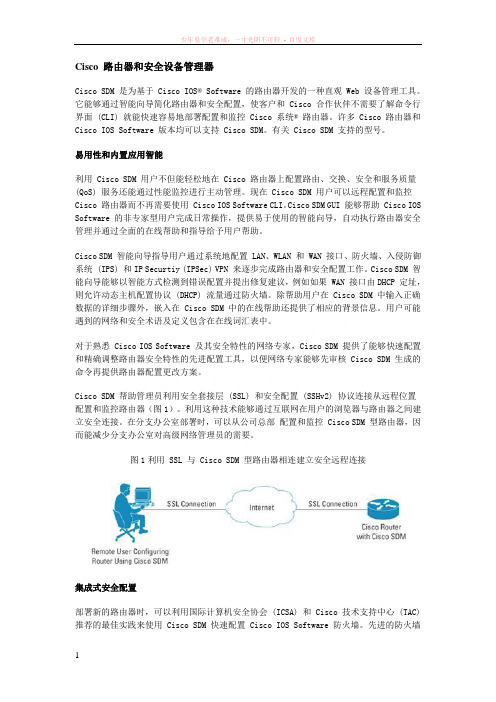
Cisco 路由器和安全设备管理器Cisco SDM 是为基于Cisco IOS® Software 的路由器开发的一种直观 Web 设备管理工具。
它能够通过智能向导简化路由器和安全配置,使客户和 Cisco 合作伙伴不需要了解命令行界面 (CLI) 就能快速容易地部署配置和监控 Cisco 系统® 路由器。
许多 Cisco 路由器和Cisco IOS Software 版本均可以支持 Cisco SDM。
有关 Cisco SDM 支持的型号。
易用性和内置应用智能利用 Cisco SDM 用户不但能轻松地在 Cisco 路由器上配置路由、交换、安全和服务质量(QoS) 服务还能通过性能监控进行主动管理。
现在 Cisco SDM 用户可以远程配置和监控Cisco 路由器而不再需要使用 Cisco IOS Software CLI。
Cisco SDM GUI 能够帮助 Cisco IOS Software 的非专家型用户完成日常操作,提供易于使用的智能向导,自动执行路由器安全管理并通过全面的在线帮助和指导给予用户帮助。
Cisco SDM 智能向导指导用户通过系统地配置 LAN、WLAN 和 WAN 接口、防火墙、入侵防御系统 (IPS) 和IP Securtiy (IPSec) VPN 来逐步完成路由器和安全配置工作。
Cisco SDM 智能向导能够以智能方式检测到错误配置并提出修复建议,例如如果 WAN 接口由DHCP 定址,则允许动态主机配置协议 (DHCP) 流量通过防火墙。
除帮助用户在 Cisco SDM 中输入正确数据的详细步骤外,嵌入在 Cisco SDM 中的在线帮助还提供了相应的背景信息。
用户可能遇到的网络和安全术语及定义包含在在线词汇表中。
对于熟悉 Cisco IOS Software 及其安全特性的网络专家,Cisco SDM 提供了能够快速配置和精确调整路由器安全特性的先进配置工具,以便网络专家能够先审核 Cisco SDM 生成的命令再提供路由器配置更改方案。
思科路由器配置教程
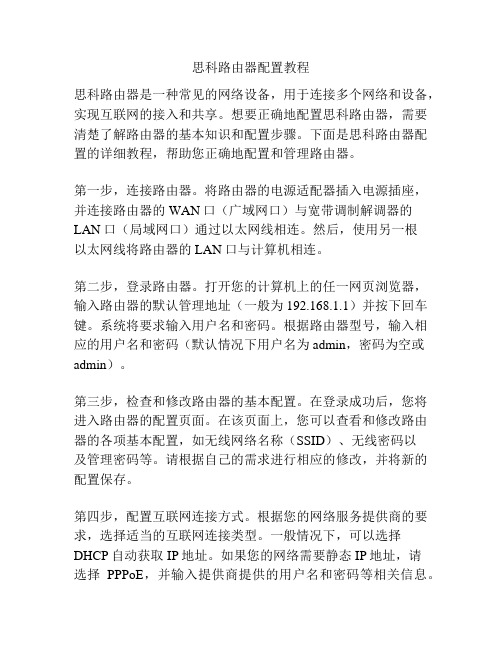
思科路由器配置教程思科路由器是一种常见的网络设备,用于连接多个网络和设备,实现互联网的接入和共享。
想要正确地配置思科路由器,需要清楚了解路由器的基本知识和配置步骤。
下面是思科路由器配置的详细教程,帮助您正确地配置和管理路由器。
第一步,连接路由器。
将路由器的电源适配器插入电源插座,并连接路由器的WAN口(广域网口)与宽带调制解调器的LAN口(局域网口)通过以太网线相连。
然后,使用另一根以太网线将路由器的LAN口与计算机相连。
第二步,登录路由器。
打开您的计算机上的任一网页浏览器,输入路由器的默认管理地址(一般为192.168.1.1)并按下回车键。
系统将要求输入用户名和密码。
根据路由器型号,输入相应的用户名和密码(默认情况下用户名为admin,密码为空或admin)。
第三步,检查和修改路由器的基本配置。
在登录成功后,您将进入路由器的配置页面。
在该页面上,您可以查看和修改路由器的各项基本配置,如无线网络名称(SSID)、无线密码以及管理密码等。
请根据自己的需求进行相应的修改,并将新的配置保存。
第四步,配置互联网连接方式。
根据您的网络服务提供商的要求,选择适当的互联网连接类型。
一般情况下,可以选择DHCP自动获取IP地址。
如果您的网络需要静态IP地址,请选择PPPoE,并输入提供商提供的用户名和密码等相关信息。
第五步,设置路由器的无线网络。
在无线设置页面上,您可以配置无线网络的名称(SSID)、加密方式和密码等。
建议启用WPA2加密方式,并设置足够复杂的无线密码以提高网络安全性。
点击保存按钮,使设置生效。
第六步,配置网络地址转换(NAT)。
在NAT设置页面上,您可以配置路由器的NAT功能,用于将局域网内部的IP地址转换成全球唯一的公网IP地址。
默认情况下,路由器会自动启用NAT功能,一般不需要进行额外的设置。
第七步,配置端口转发(Port Forwarding)。
如果您需要在局域网内访问外部网络中的服务器,可以通过端口转发功能实现。
- 1、下载文档前请自行甄别文档内容的完整性,平台不提供额外的编辑、内容补充、找答案等附加服务。
- 2、"仅部分预览"的文档,不可在线预览部分如存在完整性等问题,可反馈申请退款(可完整预览的文档不适用该条件!)。
- 3、如文档侵犯您的权益,请联系客服反馈,我们会尽快为您处理(人工客服工作时间:9:00-18:30)。
Cisco SDM使用路由从此简单
SDM(Security Device Manager)是Cisco公司提供的全新图形化路由器管理工具。
该工具利用WEB界面、Java技术和交互配置向导使得用户无需了解命令行接口(CLI)即可轻松地完成IOS路由器的状态监控、安全审计和功能配置--甚至连QoS、Easy VPN Server、IPS、DHCP Server、动态路由协议等令中级技术人员都头疼的配置任务也可以利用SDM轻松而快捷地完成,配置逻辑严密、结构规范,真是令人震惊。
使用SDM进行管理时,用户到路由器之间使用加密的HTTP连接及SSH v2协议,安全可靠。
目前Cisco 的大部分中低端路由器包括8xx, 17xx, 18xx, 26xx(XM), 28xx, 36xx, 37xx, 38xx, 72xx, 73xx等型号都已经可以支持SDM。
(转)
1.所须文件
SDM
JRE (笔者的是J2SE Runtime Environment Update 6)
dynamips ccna for 工大瑞普
2.安装SDM
SDM可以安装在PC上也可以安装在路由器上。
安装到路由器时提示无法打开RCP,可能是笔者的IOS不支持,快考试了,考完后再搞。
安装到pc,和通常安装软件一样,不费话了。
对路由进行设置:
router(config)#ip http server
router(config)#username [your name] privilege 15 password [your password]
router(config)#line vty 0 4
router(config-if)#login local //开启本地验证
router(config-if)#transport input telnet //telnet登陆模式
router(config)#interface f0/0 //笔者的f0/0口与虚拟交换机相连,交换机再与PC相连
router(config-if)#ip add 192.168.1.1 255.255.255.0//和PC在同一网段,检查能否ping通
router(config-if)#no shut
运行桌面上的Cisco SDM (Chinese Edition)。
输入路由器与PC连接接口的ip,即192.168.1.1。
启动后进去一个网页,如果此页的强出窗口被拦截,请允请阻止的内容。
强出的窗口是一堆代码,然后在此页右击点刷新,稍后就会启动SDM(注释1)。
之后强出“请输入ssh 凭证”,因为本文目的没有考虚安全问题,所以ssh没有启用,此处随便填,确定后。
出现“输入远程登陆凭证”,用户名密码为username 所指定的内容。
然后方可进入SDM。
这是正在进入SDM的介面.
这是“主页”选项
这是“配置”选项。
这是“监视”选项。
美观的管理界面,一目了然地列出实时的CPU、内存利用率以及端口状态、VPN、防火墙、Log等信息。
进入后可以对软件进行更新,最新版为 2.34。
更新包其实就是 2.34的安装包(SDM-v234-zh.zip),下载完后,可以去IE临时目录里找到,备份出来。
将SDM安装到路由器之后,在IE中输入http://路由器IP地址,就可以开始使用SDM 了。
注释1:如果此时没有启动SDM请进行如下设置,控制面版—>java—>高级—><applet>标记支持—>Inernet explore前打上钩即可。
如果在运行装有Service Pack 2 的Windows XP 的PC 上使用Internet Explorer,并且InternetExplorer 显示一条消息说已限制可访问计算机的此文件显示活动内容,则可从Internet Explorer“工具”菜单选择“Internet 选项”-> “高级”,并选中“允许活动内容在我的计算机上的文件中运行”。
然后,单击“应用”,并重新启动SDM。
